电脑在我们的日常生活中起着至关重要的作用,但偶尔我们可能会遇到电脑无法正常启动的情况。这不仅会给我们的工作和学习带来麻烦,也会让我们感到沮丧。本文将为...
2024-05-25 373 电脑启动问题
在使用电脑的过程中,有时候我们会遇到电脑启动后无法进入系统的情况,这给我们的工作和生活带来了不便。但是,不用担心,本文将为大家介绍一些解决电脑启动问题的方法,帮助您重新让电脑系统正常运行。
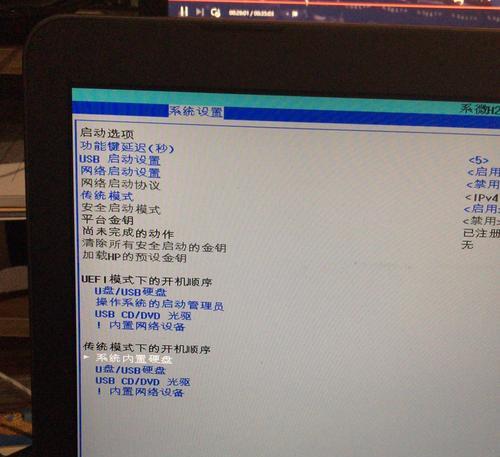
文章目录:
1.检查电源线和插头连接是否正常
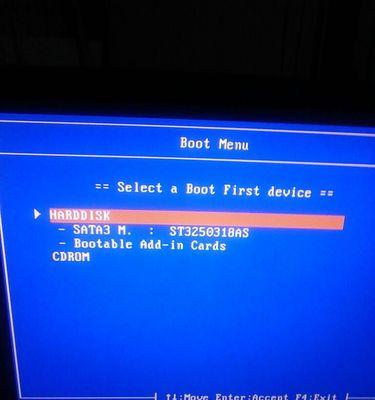
检查电脑的电源线和插头是否连接牢固,确保电源正常供应给电脑。如果发现松动或损坏,及时修复或更换。
2.检查硬盘连接
确认硬盘与主板之间的连接线是否插好,并且没有松动或损坏。如果发现问题,重新插拔连接线。

3.排除外部设备故障
将所有外部设备(如打印机、鼠标、键盘等)从电脑上断开,重新启动计算机,看是否能进入系统。如果可以进入系统,说明某个外部设备可能存在问题。
4.尝试安全模式启动
按下F8键或Shift键并重启电脑,进入安全模式。在安全模式下,可以尝试修复系统错误或卸载最近安装的软件。
5.检查电脑硬件是否故障
运行一次硬件诊断,检测是否存在硬件故障。可以使用电脑自带的硬件诊断工具或者下载第三方软件进行检测。
6.修复引导文件
通过使用Windows安装盘或USB启动盘,选择修复引导文件的选项,修复可能损坏的引导文件。
7.重置BIOS设置
进入计算机的BIOS设置,将设置恢复为默认值。这有助于解决一些由于错误设置导致的启动问题。
8.恢复到上一个稳定状态
通过进入Windows恢复环境,选择“系统还原”来恢复电脑到之前的一个稳定状态。
9.卸载最近安装的问题软件
在安全模式下,卸载最近安装的可能存在问题的软件,然后重新启动计算机。
10.检查病毒和恶意软件
运行安全软件进行全面的病毒和恶意软件扫描,清除任何病毒感染或恶意软件。
11.更新操作系统和驱动程序
确保您的操作系统和驱动程序是最新的,及时安装更新补丁和驱动程序。
12.重装操作系统
如果以上方法都没有解决问题,可以考虑重新安装操作系统,但请务必备份重要数据。
13.寻求专业帮助
如果您对电脑的硬件或软件不太熟悉,建议寻求专业技术人员的帮助。
14.预防措施
以后定期备份重要文件,安装杀毒软件并定期进行扫描,确保电脑的健康运行。
15.
在遇到电脑启动无法进入系统的问题时,我们可以从检查电源、硬盘连接、外部设备故障等方面入手,尝试安全模式启动、修复引导文件等方法来解决问题。如果问题依然存在,可以尝试重置BIOS设置、恢复到上一个稳定状态等方法。如果仍无法解决,可以考虑重装操作系统或寻求专业帮助。重要的是,定期备份重要文件,并保持电脑的良好状态,以预防问题的发生。
标签: 电脑启动问题
相关文章
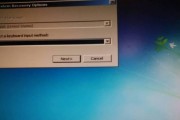
电脑在我们的日常生活中起着至关重要的作用,但偶尔我们可能会遇到电脑无法正常启动的情况。这不仅会给我们的工作和学习带来麻烦,也会让我们感到沮丧。本文将为...
2024-05-25 373 电脑启动问题
最新评论